电脑字体大小怎么调大win11 win11电脑字体如何调大
更新时间:2024-06-21 14:30:04作者:qiaoyun
很多人用户在升级到win11系统之后,发现电脑字体大小有点小了,导致看着非常不舒服,所以就想要将字体调大,只是有很多win11系统用户因为不熟悉,所以并不知道电脑字体大小怎么调大,针对此问题,接下来就给大家详细介绍一下win11电脑字体的详细调大方法。
方法如下:
1、首先我们进入windows菜单,点击“设置”;
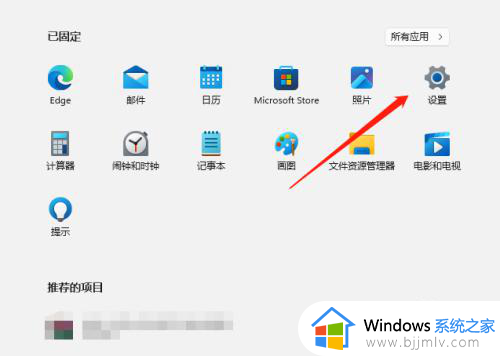
2、进入设置,点击“辅助功能”;
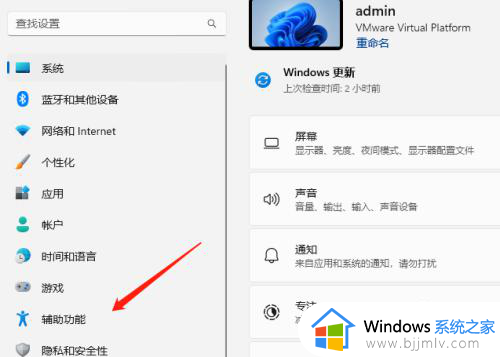
3、在辅助功能页面,点击“字体大小”;
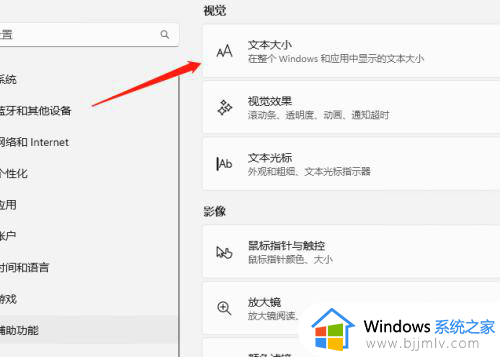
4、最后调整文字大小即可。
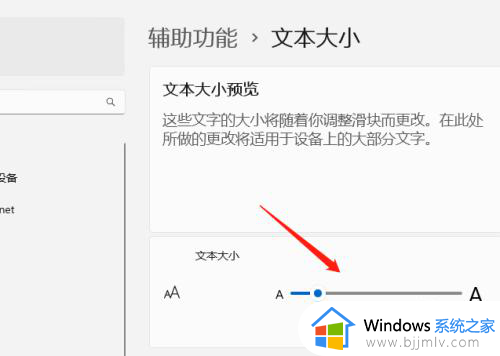
以上给大家介绍的就是win11电脑字体如何调大的详细内容,大家有需要的话可以学习上述方法步骤来进行操作,希望帮助到大家。
电脑字体大小怎么调大win11 win11电脑字体如何调大相关教程
- win11电脑字体大小怎么调大 win11如何调节字体大小
- win11桌面字体大小怎么设置 win11如何调整桌面字体大小
- win11调大字体设置方法 win11怎么调整字体大小
- windows11怎么调字体大小 win11字体大小怎么调整
- win11怎么调节字体大小 win11如何更改字体大小
- windows11怎么设置字体大小 windows11字体大小如何调整
- windows11桌面图标字体大小怎么调 调整windows11面图标字体大小的步骤
- windows11调整字体大小的方法 windows11怎么调整字体大小
- win11调字体大小在哪里 win11怎么调节字体的大小
- win11字体变大怎么调小 win11字体大小调节方法
- win11恢复出厂设置的教程 怎么把电脑恢复出厂设置win11
- win11控制面板打开方法 win11控制面板在哪里打开
- win11开机无法登录到你的账户怎么办 win11开机无法登录账号修复方案
- win11开机怎么跳过联网设置 如何跳过win11开机联网步骤
- 怎么把win11右键改成win10 win11右键菜单改回win10的步骤
- 怎么把win11任务栏变透明 win11系统底部任务栏透明设置方法
win11系统教程推荐
- 1 怎么把win11任务栏变透明 win11系统底部任务栏透明设置方法
- 2 win11开机时间不准怎么办 win11开机时间总是不对如何解决
- 3 windows 11如何关机 win11关机教程
- 4 win11更换字体样式设置方法 win11怎么更改字体样式
- 5 win11服务器管理器怎么打开 win11如何打开服务器管理器
- 6 0x00000040共享打印机win11怎么办 win11共享打印机错误0x00000040如何处理
- 7 win11桌面假死鼠标能动怎么办 win11桌面假死无响应鼠标能动怎么解决
- 8 win11录屏按钮是灰色的怎么办 win11录屏功能开始录制灰色解决方法
- 9 华硕电脑怎么分盘win11 win11华硕电脑分盘教程
- 10 win11开机任务栏卡死怎么办 win11开机任务栏卡住处理方法
win11系统推荐
- 1 番茄花园ghost win11 64位标准专业版下载v2024.07
- 2 深度技术ghost win11 64位中文免激活版下载v2024.06
- 3 深度技术ghost win11 64位稳定专业版下载v2024.06
- 4 番茄花园ghost win11 64位正式免激活版下载v2024.05
- 5 技术员联盟ghost win11 64位中文正式版下载v2024.05
- 6 系统之家ghost win11 64位最新家庭版下载v2024.04
- 7 ghost windows11 64位专业版原版下载v2024.04
- 8 惠普笔记本电脑ghost win11 64位专业永久激活版下载v2024.04
- 9 技术员联盟ghost win11 64位官方纯净版下载v2024.03
- 10 萝卜家园ghost win11 64位官方正式版下载v2024.03